GravelMiner est typiquement le genre de mod indispensable à avoir lorsque vous passez de nombreuses heures dans les mines. BlayTheNinth qui en est l’auteur, nous propose enfin une solution alternative à la fameuse technique torche/gravier. En effet, on a tous appris d’une manière ou d’une autre que pour détruire des colonnes de gravier ou de sable, il fallait y placer une torche permettant de gagner du temps au lieu de tout récolter avec une pelle.
L’autre intérêt de ce mod, et pas des moindres, c’est que, comme vous le savez très probablement, le silex est trouvé dans le gravier. Avec GravelMiner, vous pouvez en trouver beaucoup plus rapidement.
Ici, GravelMiner s’occupe de tout et vous n’aurez plus qu’à vous concentrer sur votre session de minage sans l’inconvénient du gravier qui sera automatiquement récolté.
Exemple côté client :
Ici, le mod utilisera une torche de votre inventaire pour la placer automatiquement sous le gravier.
Exemple côté serveur :
Si le mod est installé côté serveur, la torche n’est pas nécessaire et il est également plus performant. Il dépendra ensuite au joueur de savoir si il souhaite utiliser le mod ou non lorsqu’il se connecte sur le serveur.
Informations
- Auteur du mod : BlayTheNinth
- Versions Minecraft : 1.21.6 – 1.20.6 – 1.19.4 – 1.18.2 – 1.17.1 – 1.16.5 – 1.15.2 – 1.14.4 – 1.13.2 – 1.12.2 – 1.11.2 – 1.10.2 – 1.9.4 – 1.8.9 – 1.7.10
- API : Forge, NeoForge & Fabric
- Lien original : Curseforge
Téléchargement de GravelMiner
Pour jouer avec Forge :
Choisissez la version du mod qui correspond à la version de votre jeu Minecraft :
Pour jouer avec Fabric
Choisissez la version du mod qui correspond à la version de votre jeu Minecraft :
Pour jouer avec Neoforge
Choisissez la version du mod qui correspond à la version de votre jeu Minecraft :
Guide d’installation d’un mod sur Minecraft
Si vous souhaitez plus de détails sur la procédure d’installation, consultez notre guide qui explique en détail comment installer un Mod sur Minecraft

![[Mod] GravelMiner [1.7.10 – 1.21.6] Mod : GravelMiner](https://www.minecraft-france.fr/wp-content/uploads/2019/08/gravelminer.jpg)
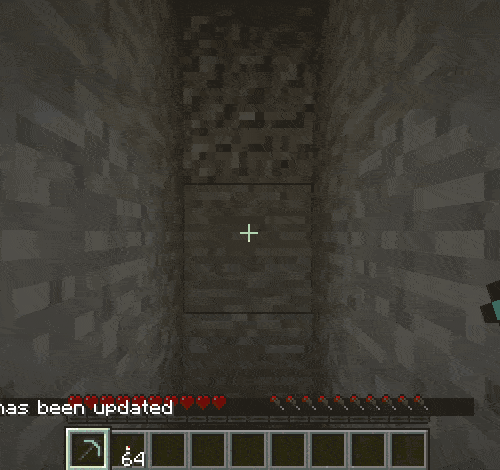
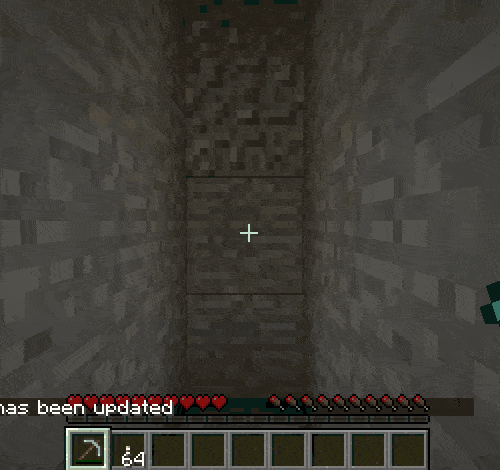
Très simple mais super utile !
Très bon article et mod bien pratique. J’aime les mods qui n’enlève pas au côté vanilla ayant pour but de rendre plus agréable le gameplay. :)